Wenn du links auf das + klickst, kannst du Bilder, Textboxen, Buttons und diverse andere Elemente auf die Webseite einfügen.
Dazu einfach das Element wählen, das du einfügen willst. Rechts kommt dann eine Auswahl, hier im Beispiel verschieden gestaltete Buttons.

Am meisten wirst du wohl ein Bild hinzufügen. Bilder eignen sich nicht zum Duplizieren, ausser man will wirklich genau dasselbe Bild. Besser ist, ein Bild neu hinzuzufügen, dann stimmen die Proportionen und das Format.
Dazu unter "Bild" entweder ein neues Bild vom Computer hochladen oder ein bestehendes aus der Mediendatenbank auswählen (unten auf "mehr anzeigen" klicken).
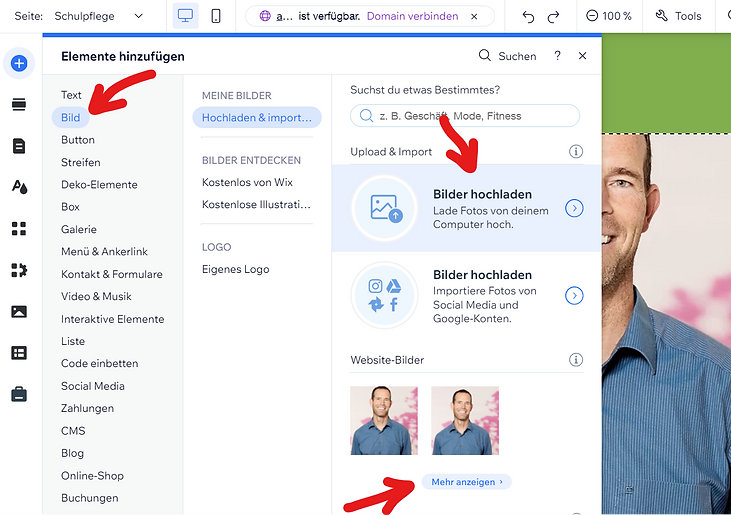
Bei den Mediendateien kann man ein Bild auswählen und rechts unten "hinzufügen" klicken. Nun erscheint es auf der Seite und kann platziert werden.

Ein Trick für all diejenigen, die nicht gerne rumklicken: Man kann ein Bild auch direkt aus dem Dateimanager in den WIX-Editor reinziehen. Dann wird das Bild automatisch in die Bibliothek aufgenommen und platziert. Aber Achtung, es hat hier aktuell einen Fehler im WIX, man kann das Bild nachher nicht korrekt zuschneiden. Auch verbreitete Plattformen haben manchmal Programmierfehler :-)
Man kann das Erscheinungsbild von einem eingebetteten Bild auch anpassen, ohne dass man das Bild in der Bibliothek zu ändern. Dazu das Bild doppelklicken. Nun kann man reinzoomen, drehen, spiegeln, die Form anpassen (rund statt eckig)...

